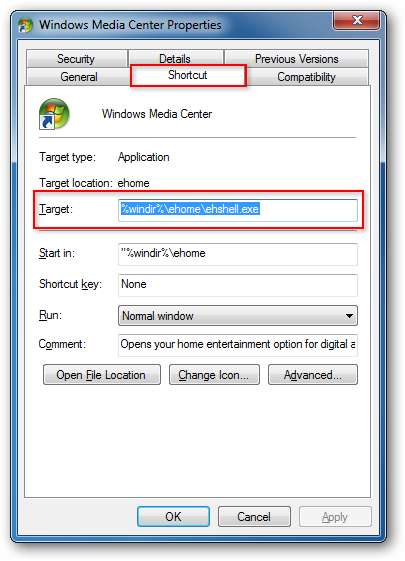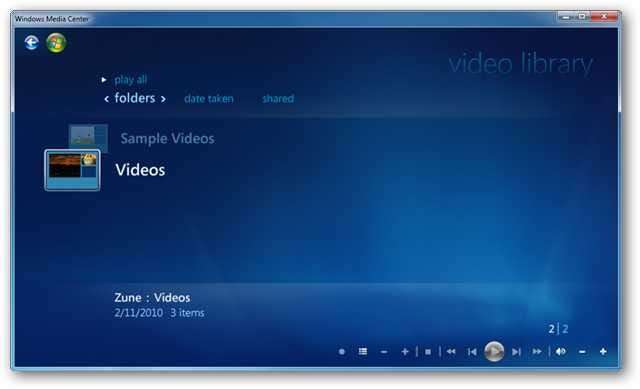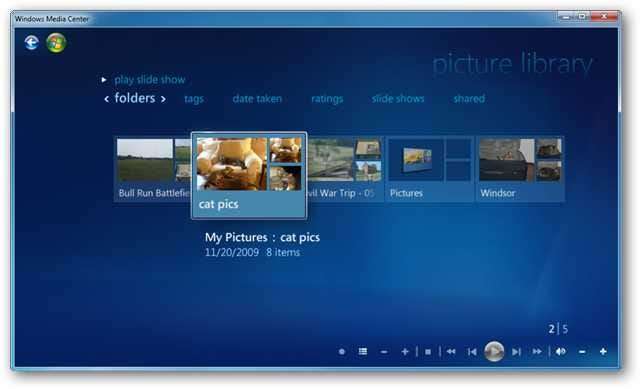Хотели бы вы сразу же начать воспроизведение музыки, открыв Media Center? Или, может быть, просто пропустите эту анимацию запуска? Сегодня мы собираемся показать вам множество переключателей запуска, которые позволят вам настроить способ открытия Media Center в Windows 7.
Настройки при запуске
Мы добавим все эти переключатели в конец Цель на вкладке «Ярлык» в свойствах Windows Media Center. Если вы запускаете Media Center из меню «Пуск», перейдите в Начало > Все программы, щелкните правой кнопкой мыши Windows Media Center и выберите «Свойства». Если вы запускаете Media Center с ярлыка на рабочем столе, просто щелкните значок правой кнопкой мыши и выберите «Свойства». На вкладке «Ярлык» вы увидите Цель поле с текстовой строкой: % windir% \ ehome \ ehshell.exe.
Чтобы добавить каждый из этих переключателей в Target, просто оставить место после % windir% \ ehome \ ehshell.exe, введите переключатель и нажмите «Сохранить». Когда вы закончите, он должен выглядеть так:
% windir% \ ehome \ ehshell.exe / nostartupanimation
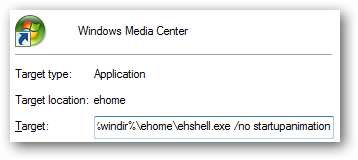
Отключить анимацию при запуске и музыку
Этот переключатель открывает Media Center без анимации и музыки. Медиацентр открывается не быстрее, но если вас раздражают анимация и музыка, это избавит вас от обоих.
/но стартупаниматион

Режим только мультимедиа
В режиме «Только мультимедиа» Windows Media Center отображается в полноэкранном режиме, а кнопки свертывания и закрытия скрыты. Рядом со временем в правом верхнем углу появится небольшой замок.
/ mediamode
Вы можете отключить режим «Только медиа» в Media Center, выбрав «Задачи»> «Выйти только из медиа».

RTL режим
Если вы предпочитаете смотреть справа налево, вам может понравиться режим RTL.
/ rtl
Этот переключатель существенно меняет направление всего в Media Center. Вы заметите, что в оконном режиме даже кнопки закрытия, развертывания и свертывания повернуты влево.

Убрать выключение из задач
Этот переключатель отключает плитку «Завершение работы» в разделе «Задачи» в меню «Пуск» Windows Media Center.
/ Noshu t do w шитье
Это может быть особенно полезно для предотвращения того, чтобы члены семьи не нажимали кнопку выключения и не выключали компьютер, когда ему нужно остаться включенным, чтобы записать ваши любимые шоу.
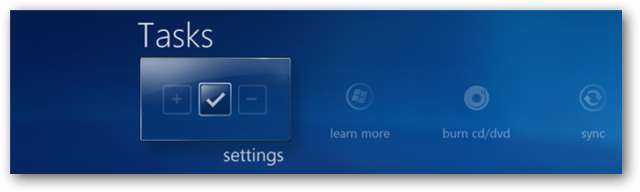
Нет Chrome
Этот переключатель открывает Media Center без рамки окна и не отображает значок на панели задач.
/ нохром
У него классный вид, если вы не возражаете, что у вас нет возможности перемещать окно с помощью мыши или легко выйти из Media Center. Чтобы выйти из этого режима после того, как вы вошли в него, дважды щелкните зеленый логотип Media Center в левом верхнем углу, чтобы переключить его в полноэкранный режим, затем нажмите «X» в правом верхнем углу, чтобы выйти.
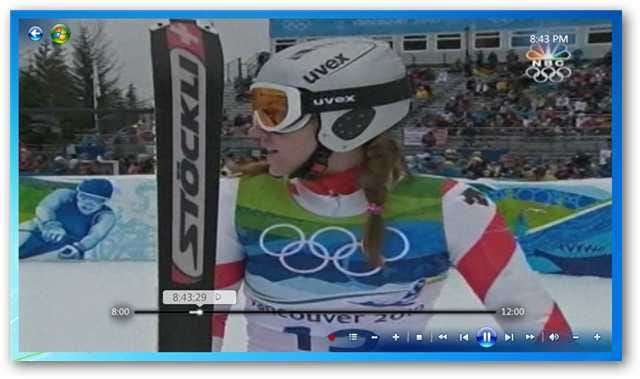
Открыть в библиотеке видео
С помощью этого переключателя запускайте непосредственно в библиотеке видео в полноэкранном режиме.
/ directmedia: видео
Начать в записанном ТВ
Если вы хотите сразу же погрузиться в записанные телешоу, этот переключатель откроет Media Center в вашей библиотеке записанных телешоу в полноэкранном режиме.
/ directmedia: тв

Открыть в библиотеке изображений
Если вам больше нравятся изображения, попробуйте открыть Media Center в библиотеке изображений в полноэкранном режиме.
/ directmedia: изображения
Открыть в музыкальной библиотеке
Если вы используете Windows Media Center больше для музыки, чем для видео или телевидения, вы можете попробовать этот переключатель для размера. Он открывает Media Center в музыкальной библиотеке в полноэкранном режиме.
/ directmedia: музыка
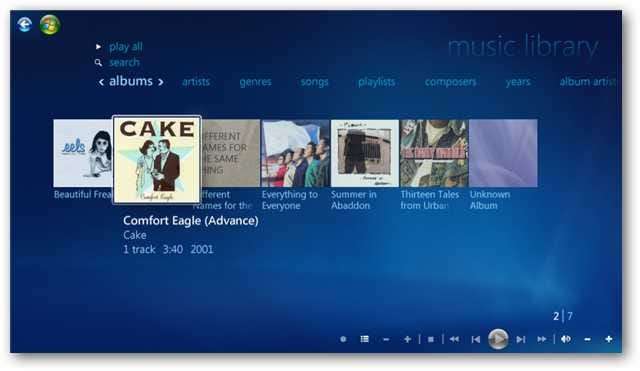
Слушайте музыку при запуске
С помощью этого переключателя запускайте воспроизведение своей музыкальной коллекции при запуске.
/ playallmusic
Если вы предпочитаете начинать только со своих любимых песен, попробуйте этот переключатель.
/ playfavmusic
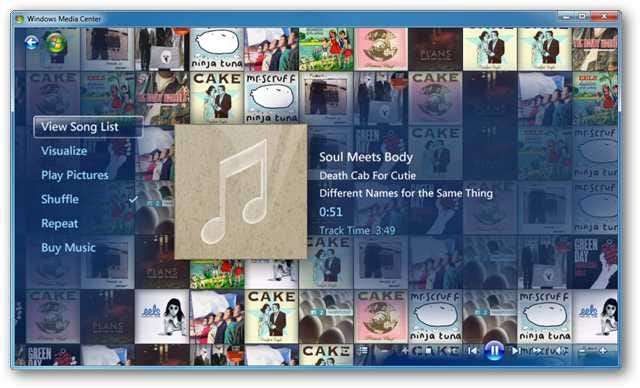
Воспроизведение музыки со слайд-шоу
Запустите Media Center со слайд-шоу в сопровождении вашей музыки.
/ воспроизвести слайд-шоу с музыкой
Или воспроизведите слайд-шоу только с любимой музыкой.
/ playfavslideshowwithmusic
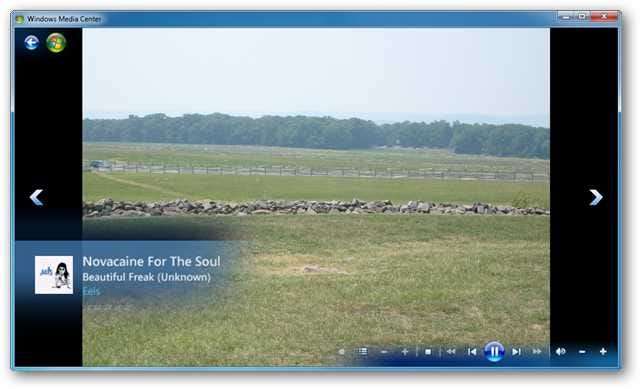
Начните с просто слайд-шоу
Если вы предпочитаете только слайд-шоу при запуске, попробуйте этот переключатель.
/ playslideshow
Или слайд-шоу только из ваших любимых.
/ playfavslideshow
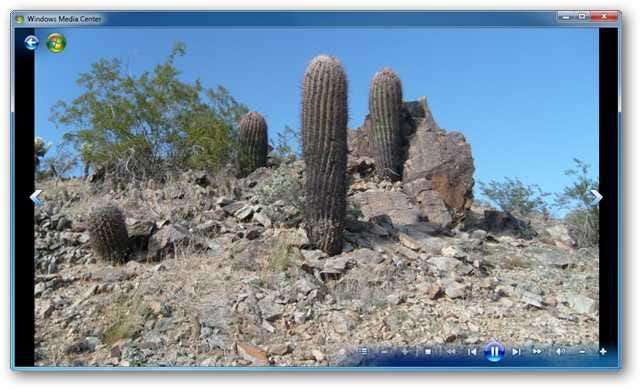
Вывод
Некоторые из этих переключателей помогут вам настроить Windows 7 Media Center по своему вкусу. Другие могут быть просто более интересными, чем полезными. Если вам нравятся эти переключатели и вы используете Media Center в первую очередь для просмотра ТВ в прямом эфире, возможно, вы захотите ознакомиться с нашей предыдущей статьей о Запуск Windows 7 Media Center в режиме Live TV.